如何使用 Adobe Sign 寄送文件給客戶簽署
登入 Adobe Sign
https://secure.echosign.com/public/login
建立簽署文件並自動由 Adobe Sign 伺服器寄送予客戶簽署
(若不需要簽署人簽署前輸入密碼,請在步驟3選擇電子郵件即可)
※ 簽署者驗證方法
- 電子郵件 – 電子郵件是驗證收件者的預設第一因素
- 所有服務等級最初都採用這個方法來做為預設驗證方法
- 密碼 – 傳送者在設定合約時,提供簽署者必須輸入的英數密碼
- 所有服務等級均適用
- 需要為每位收件者設定不重複的英數密碼
- 密碼不會顯示在合約記錄中,而且合約傳送後即無法復原
- 社會身分 – 簽署者必須向某一項允許的第三方服務驗證身分
- 僅適用於 Business 和 Enterprise 等級帳戶
- Adobe Sign 驗證 – 簽署者必須向 Adobe Sign 驗證身分
- 適用於 Enterprise、Business 和 Small Business 服務等級
Premium 簽署者驗證方法
若採用 Premium 驗證方法,您需要為每位收件者支付額外費用。如需詳細資料,請連絡銷售人員或成功經理。
- 知識式 (KBA) – 簽署者必須回答幾個從公開資料庫提取的隨機選擇問題
- 僅適用於 Business 和 Enterprise 層級帳戶
- 每年 50 次免費驗證
- 如果您需要的驗證次數大於原始的 50 次,則每個額外的收件者都需要付費
- 僅適用於美國收件者
- 電話 (SMS) – 系統會將驗證碼傳送到收件者的電話號碼
- 僅適用於 Business 和 Enterprise 層級帳戶
- 建立合約時必須提供收件者的電話號碼
- 每年 50 次免費驗證
- 如果您需要的驗證次數大於原始的 50 次,則每個額外的收件者都需要付費
- 政府核發證件 – 收件者必須提供可接受的政府核發證件與自拍照
- 僅適用於 Enterprise 層級帳戶
- 不適用於透過 VIP 計劃購買的帳戶
- 視收件者人數額外付費必須在啟用後,其選項才會顯示在管理員 UI 中
- 選擇性地建立/存取簽署者身分報告 (SIR),此為成功識別所需使用之文件的詳細報告。
- 如果您想要擷取帳戶的 SIR,請要求成功經理為您啟用該功能
- 僅適用於 Enterprise 層級帳戶
建立簽名欄位與其他欄位資訊,並按下傳送鍵寄出
成功傳送
客戶收到此簽署文件
瀏覽與簽署文件前需輸入密碼 (密碼由文件建立者告知簽署人)
瀏覽後點按簽名欄進行簽名
若於桌上型電腦開啟簽署文件,可以在此選擇【行動裝置】選項,由系統寄發簡訊,開啟簡訊中的連結進行手寫簽名,完成後手寫簽名自動回傳至桌上型電腦簽署畫面
輸入個人行動電話號碼
簡訊已寄出
開啟簡訊中的連結
將手機橫置
進行簽名,完成後將手機回復直立
按下完成
簽名已回傳至桌上型電腦簽署畫面
桌上型電腦簽署畫面,輸入左下角名稱,並按下套用
按下右下角按鈕
完成簽署
簽署人收到完成簽署通知,可以檢閱並保存副本,也可以瀏覽歷程稽核報告
寄件人也收到完成簽署通知,可以檢閱並保存副本,也可以瀏覽歷程稽核報告
若您在 M365 Teams 中已新增 Adobe Sign App,往後都能直接在 Teams 中進行 Adobe Sign 發送簽署與後續所有管理工作
Adobe Sign App 已經整合好 Teams Robot,您可以輕鬆的與 Teams Robot 交談,詢問文件簽署狀態
在 Teams 中進行 Adobe Sign 後續所有管理工作
Teams 中進行 Adobe Sign 簽署文件歷程稽核報告瀏覽
簽署文件歷程稽核報告

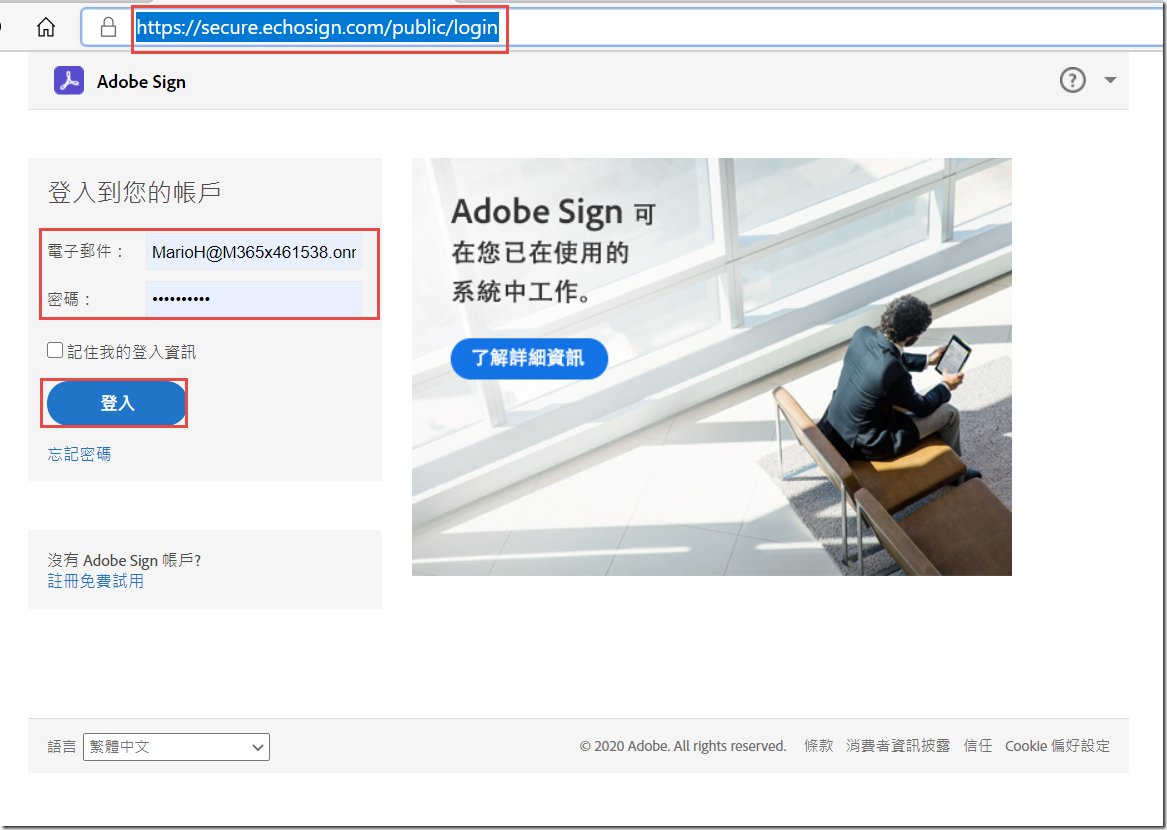
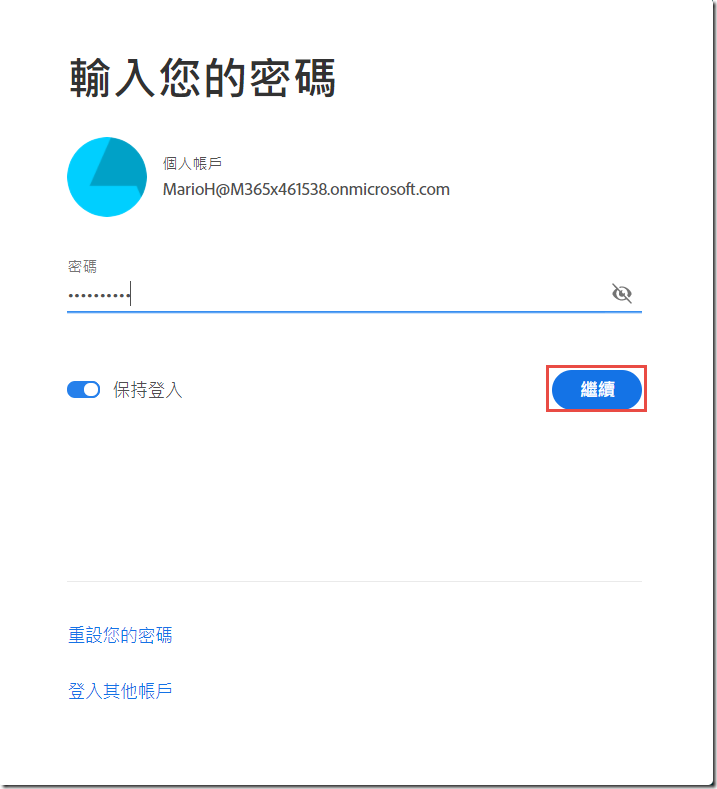
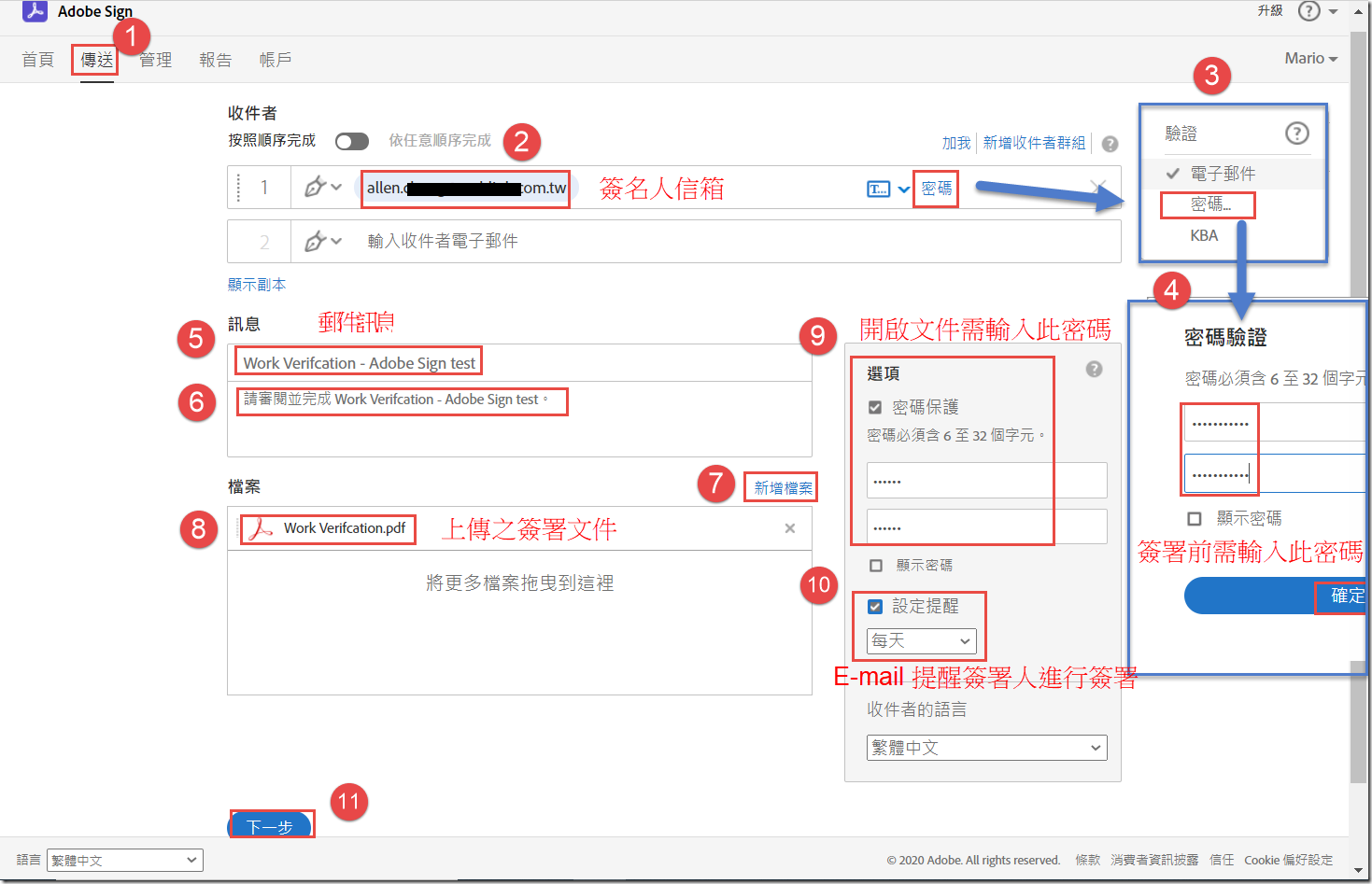
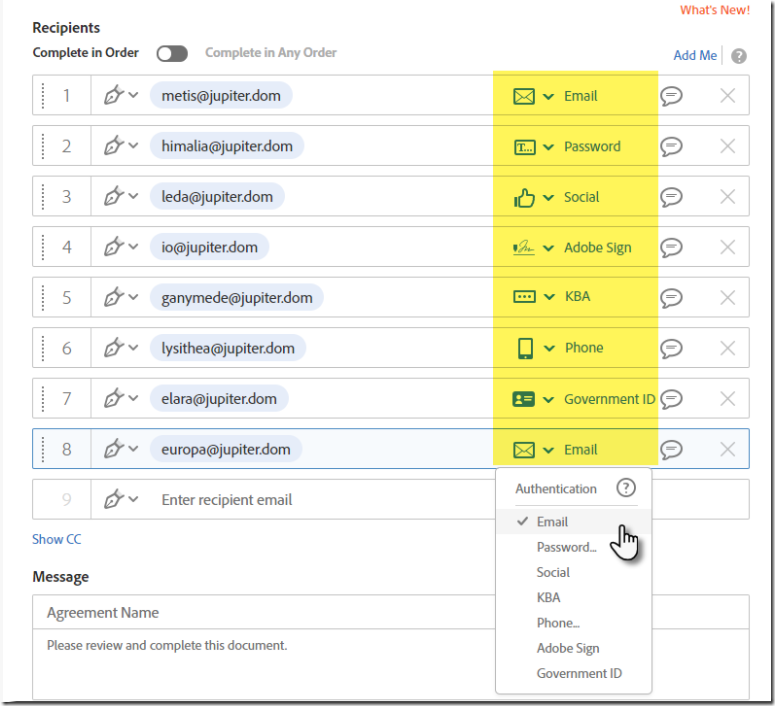
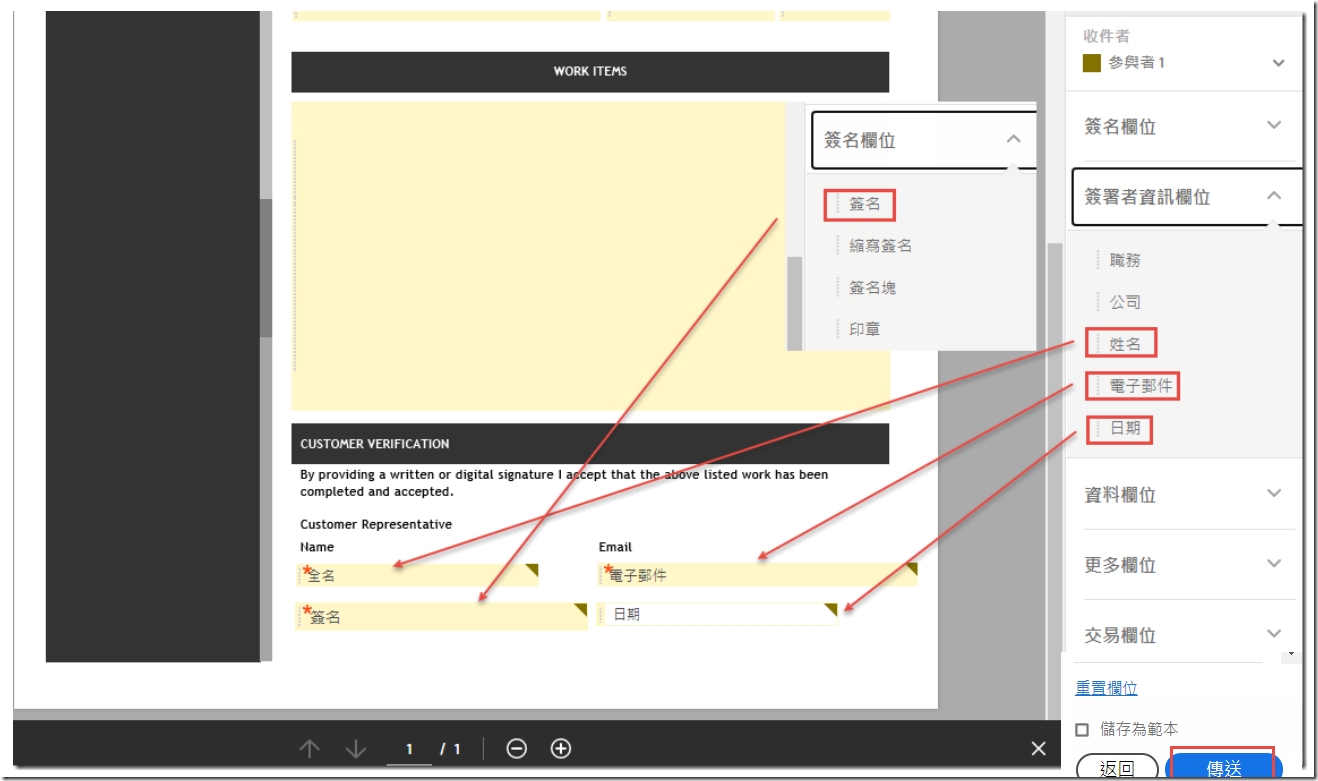
![image_thumb3[1] image_thumb3[1]](http://i-services.info/adobetech/wp-content/uploads/2021/01/image_thumb31_thumb-1.png)
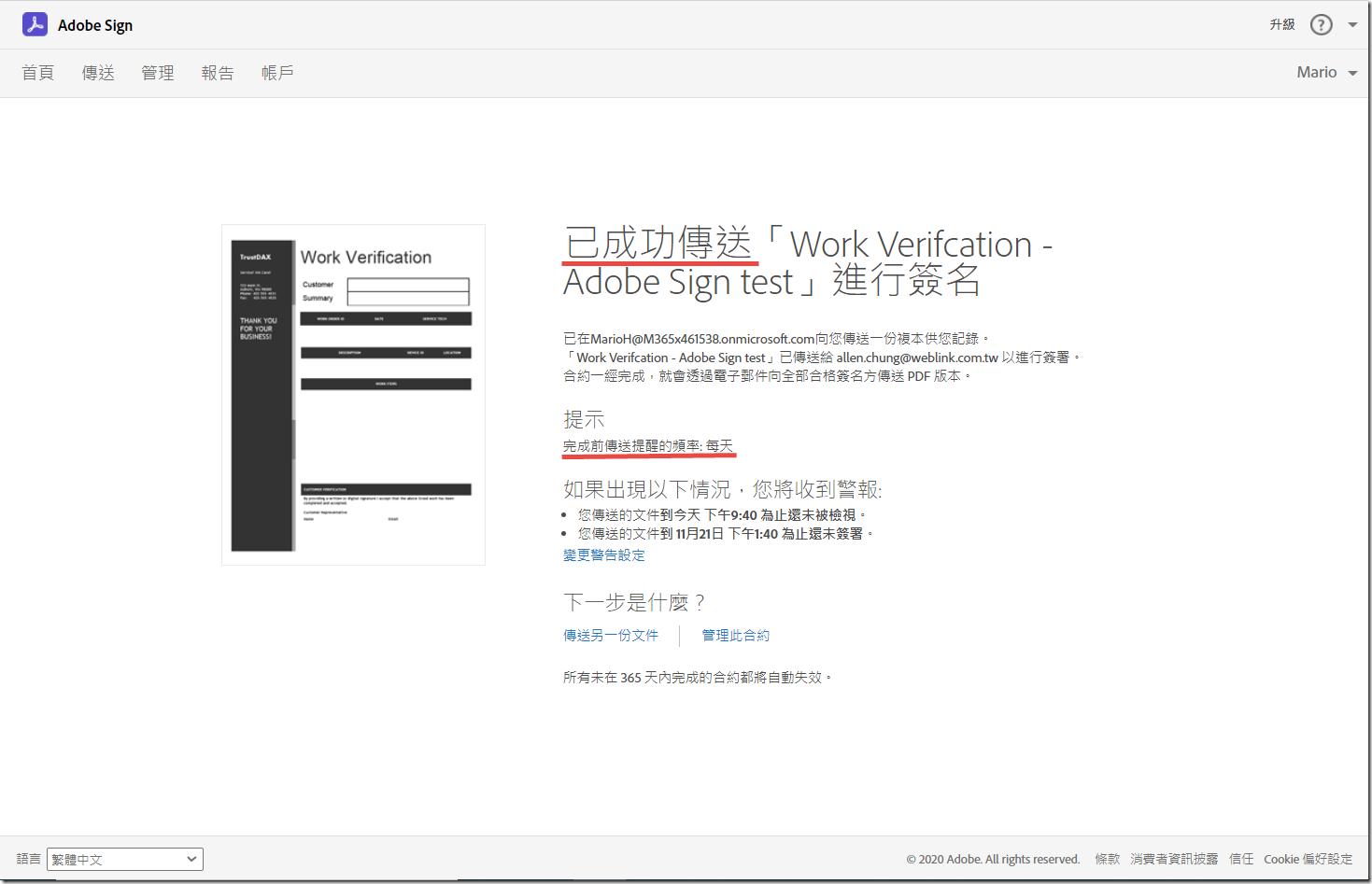
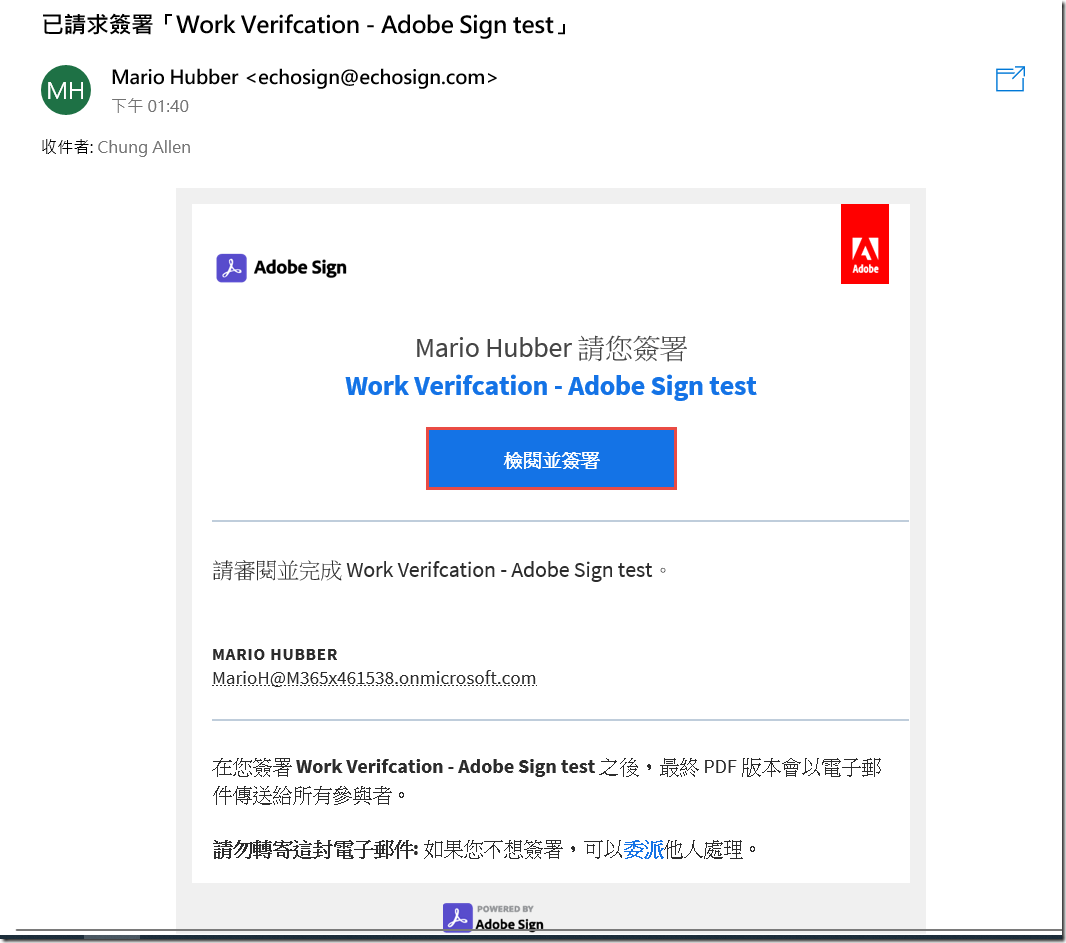
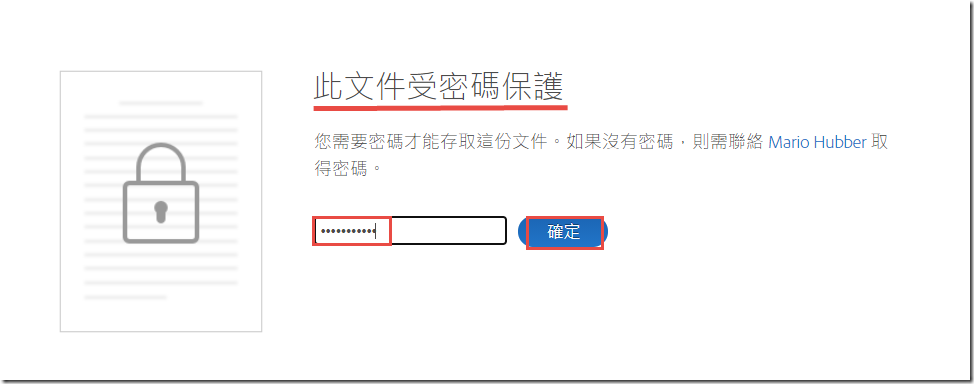
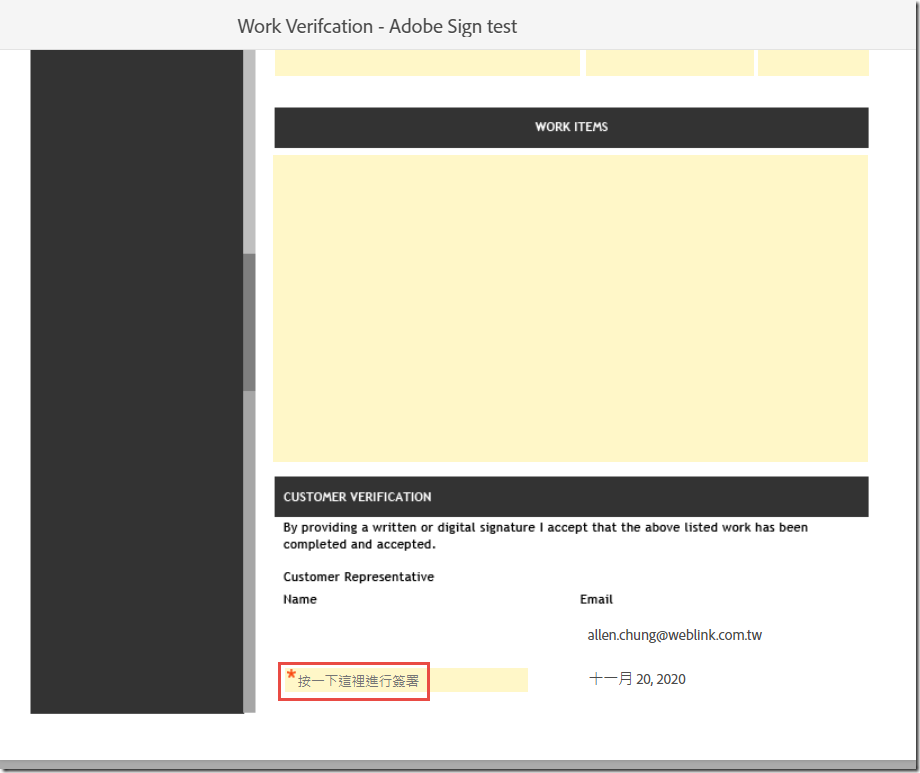
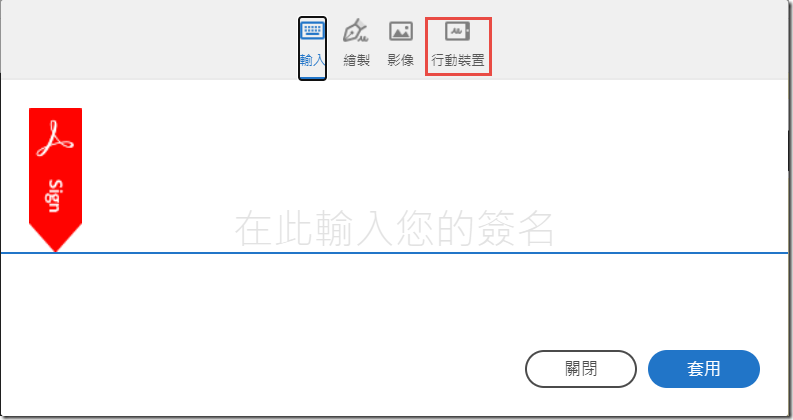
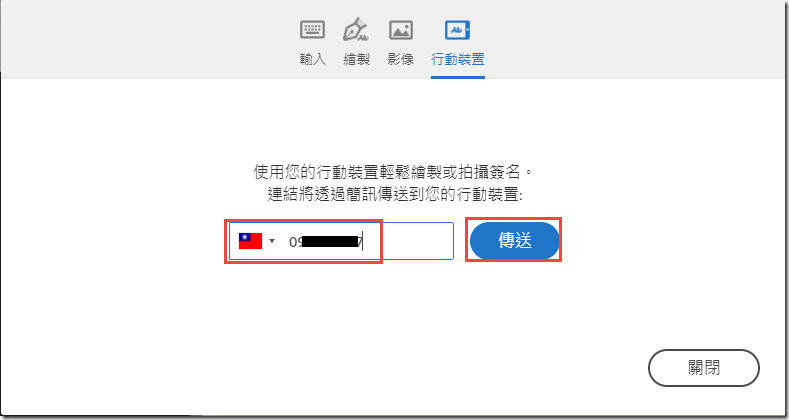
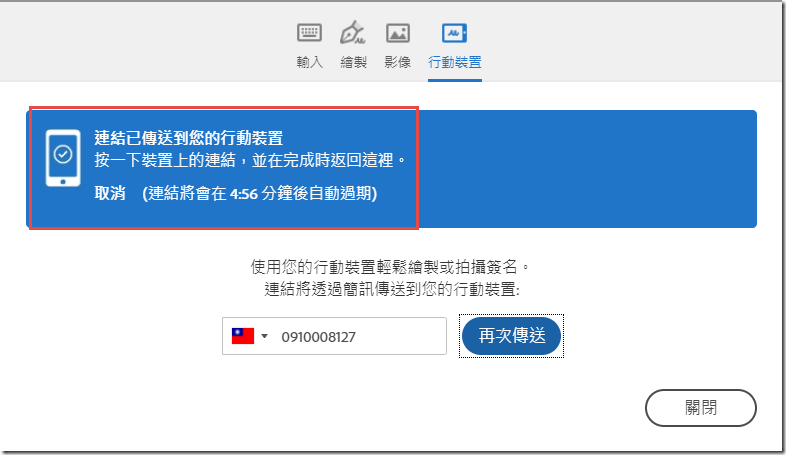
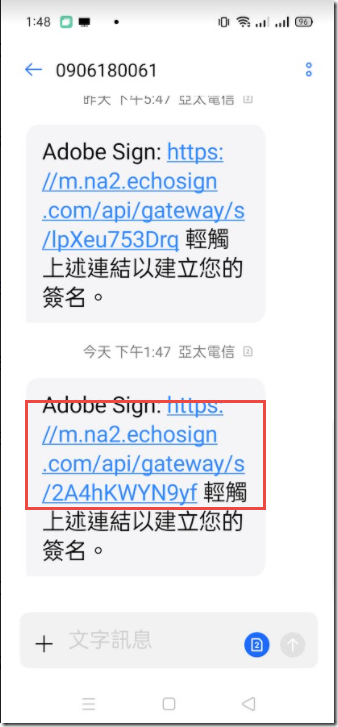
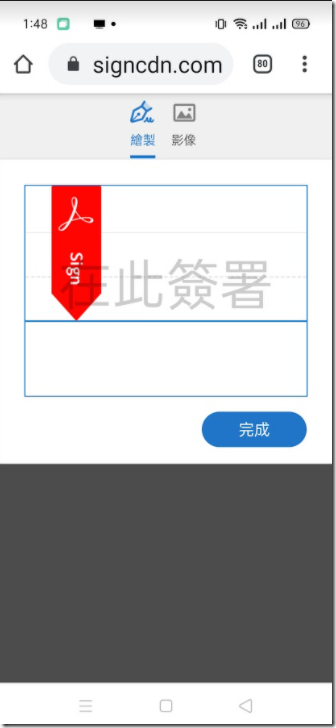
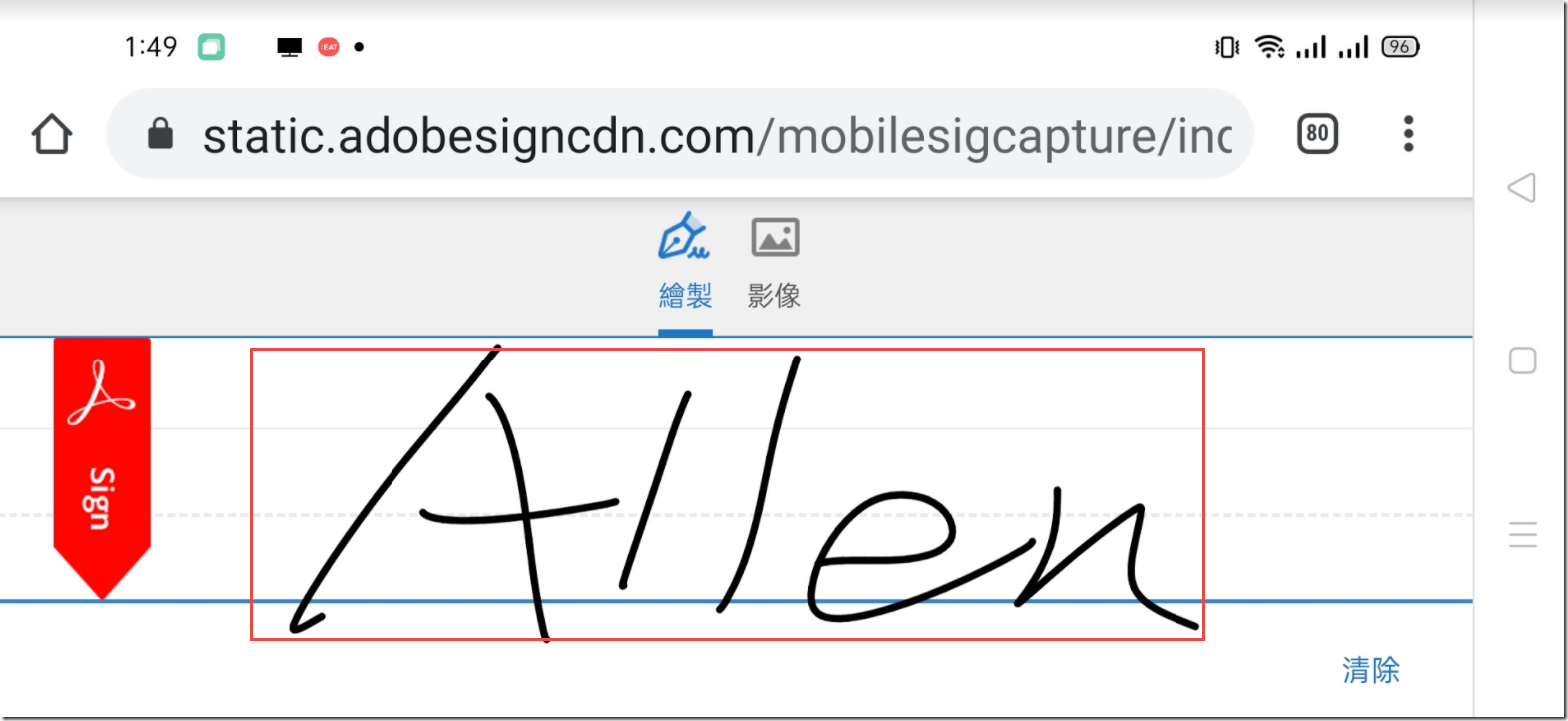
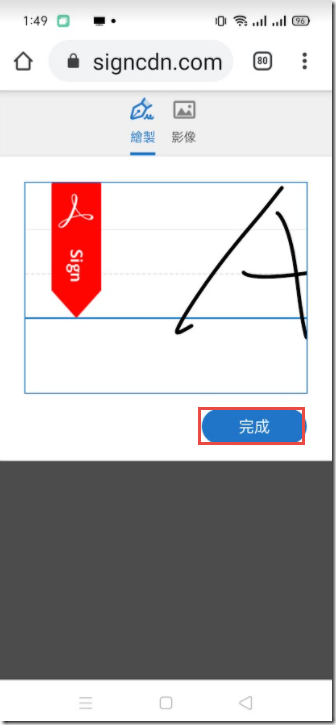
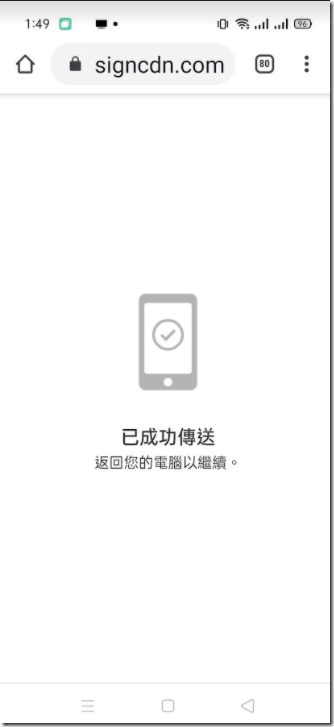
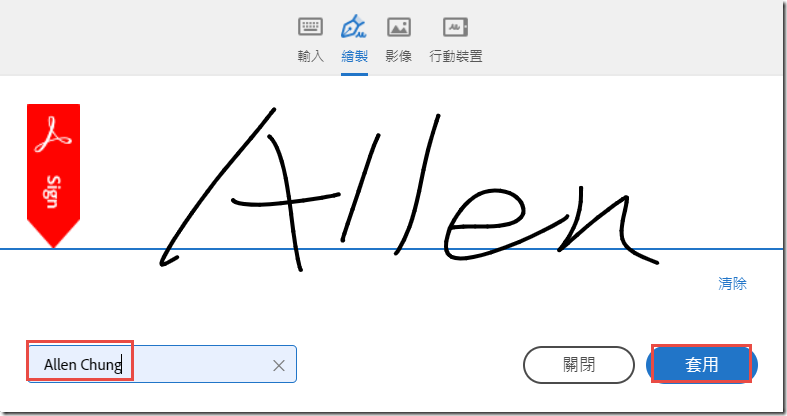
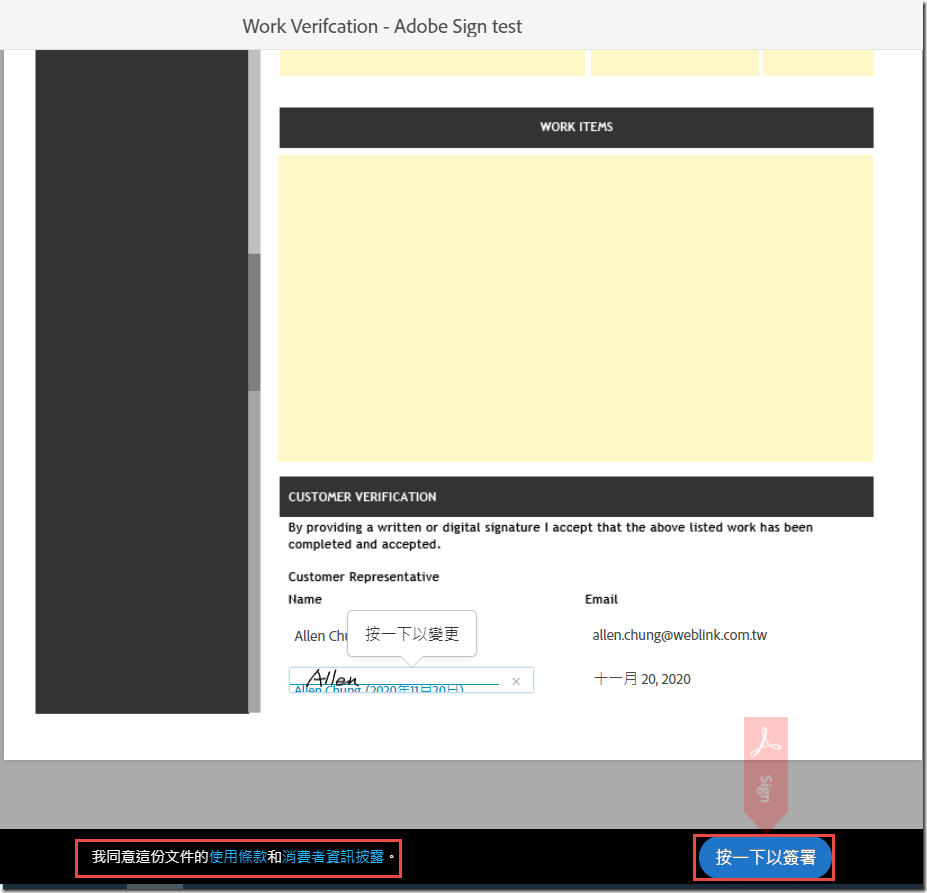
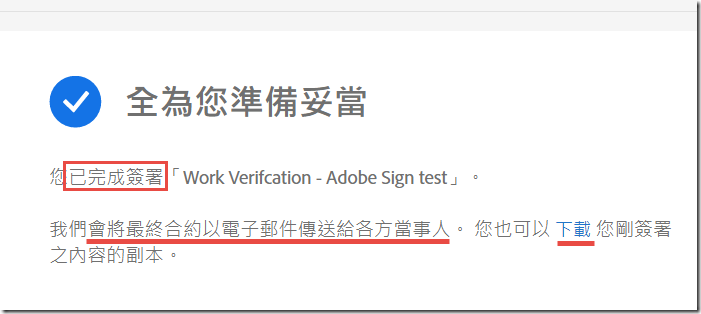
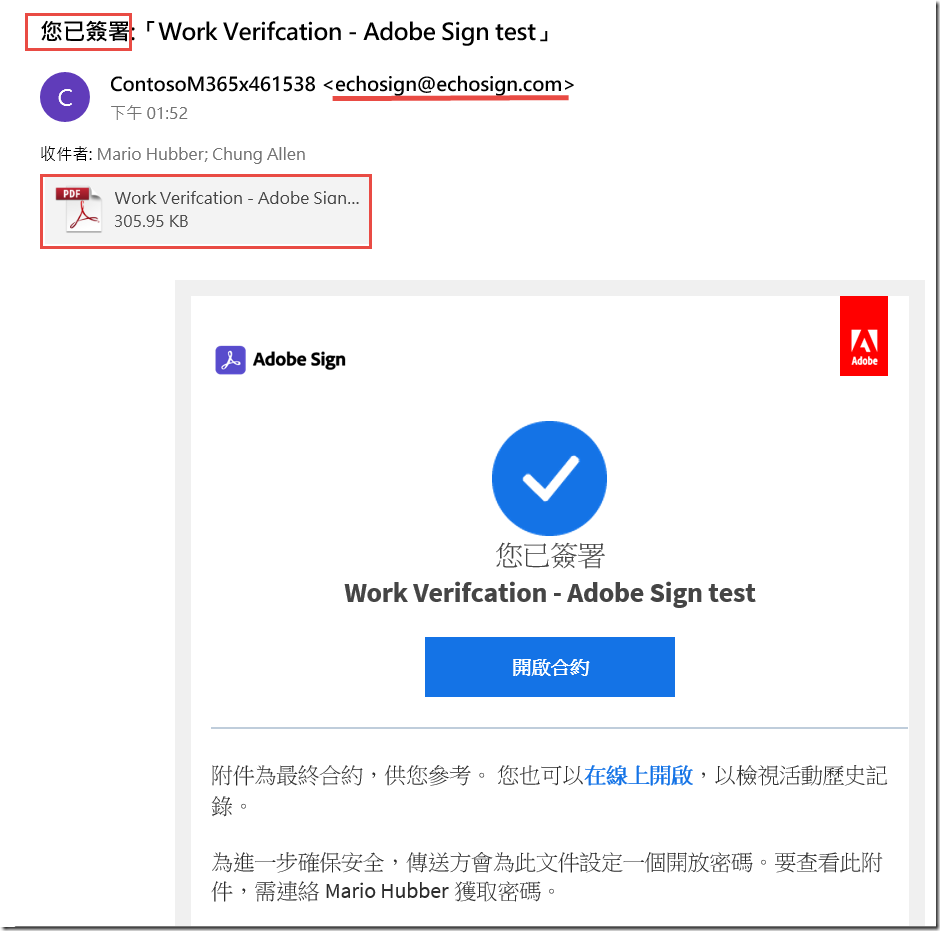
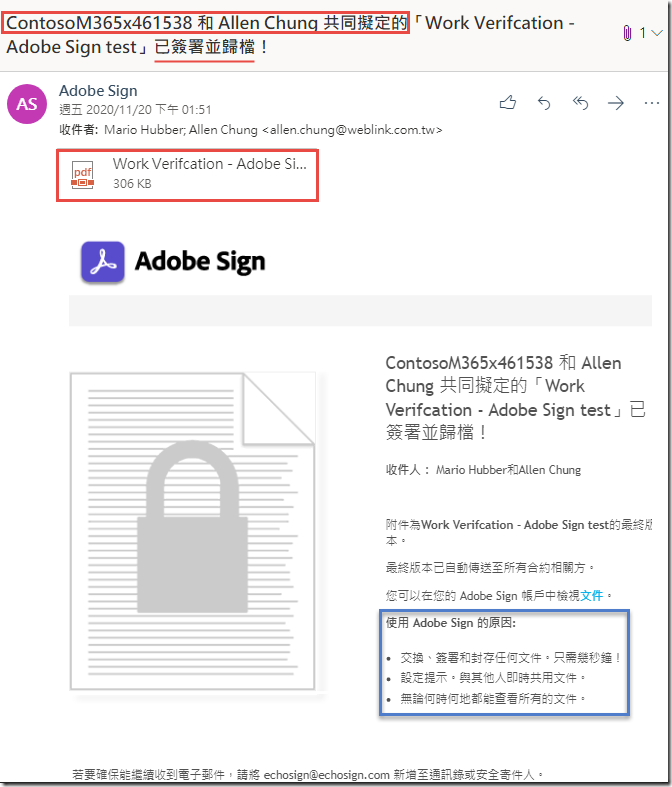
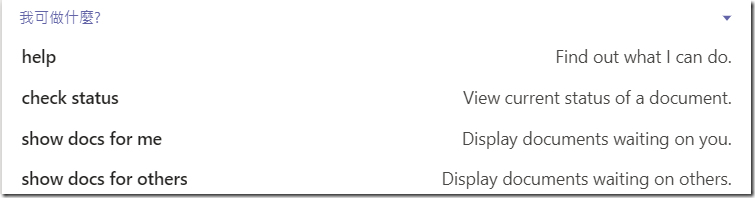
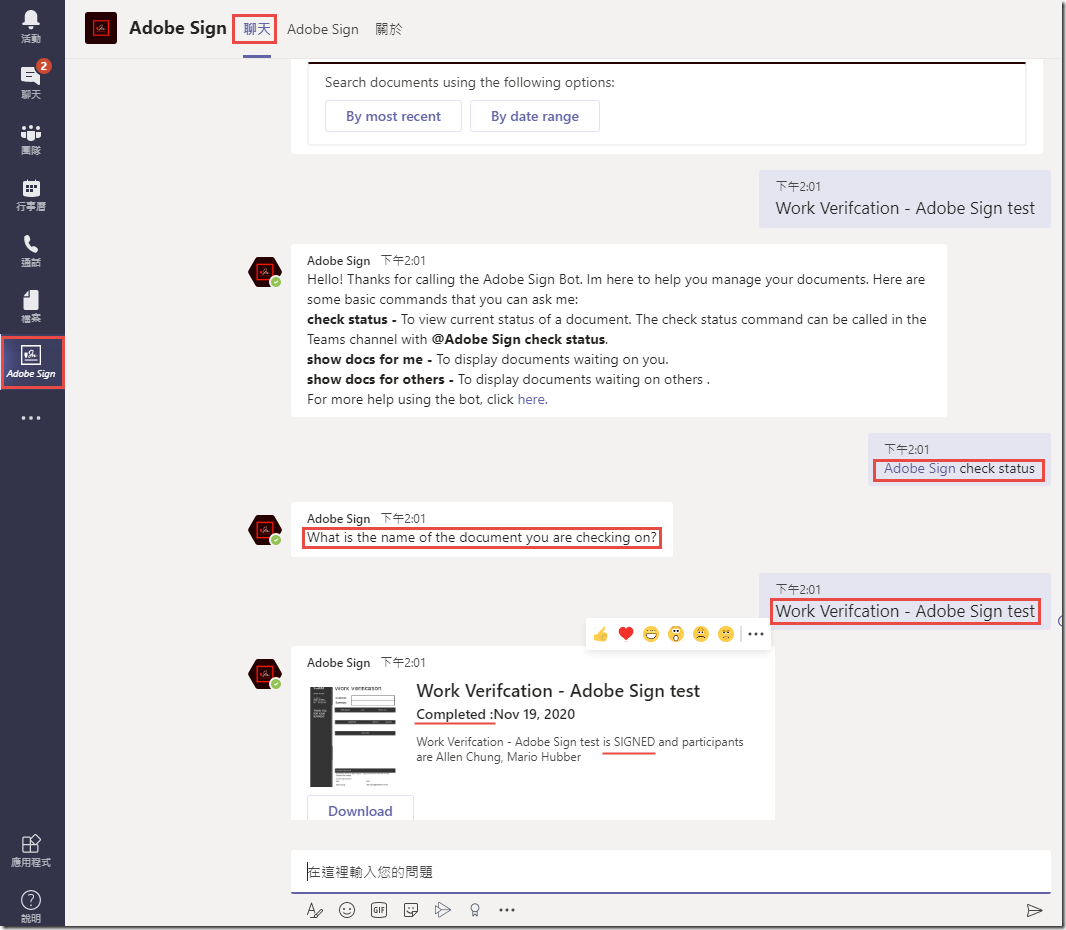
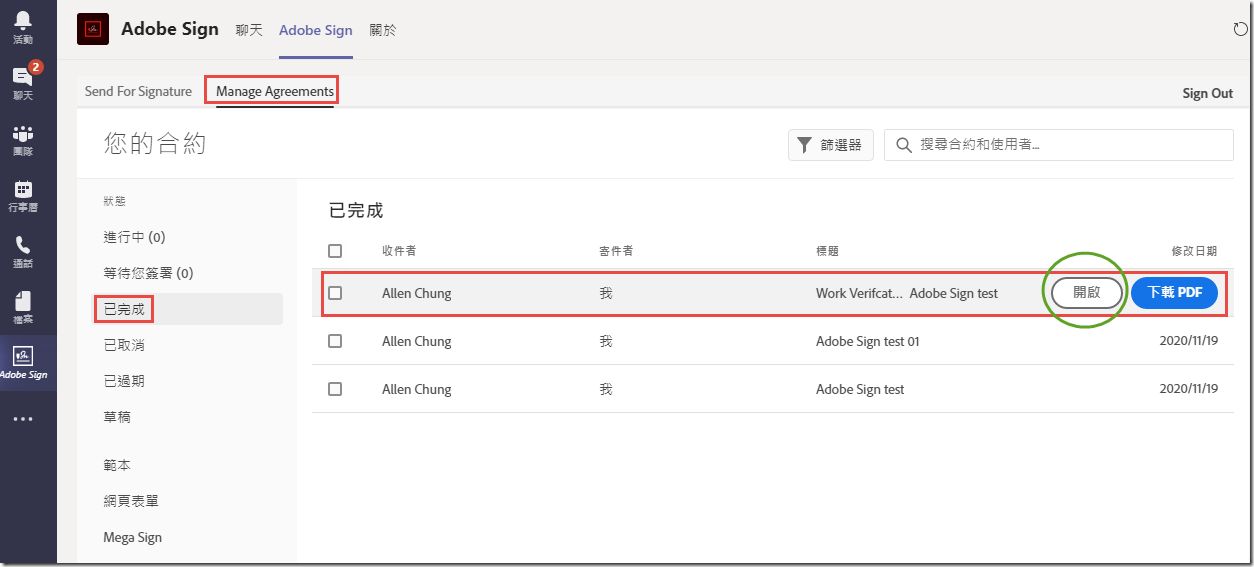
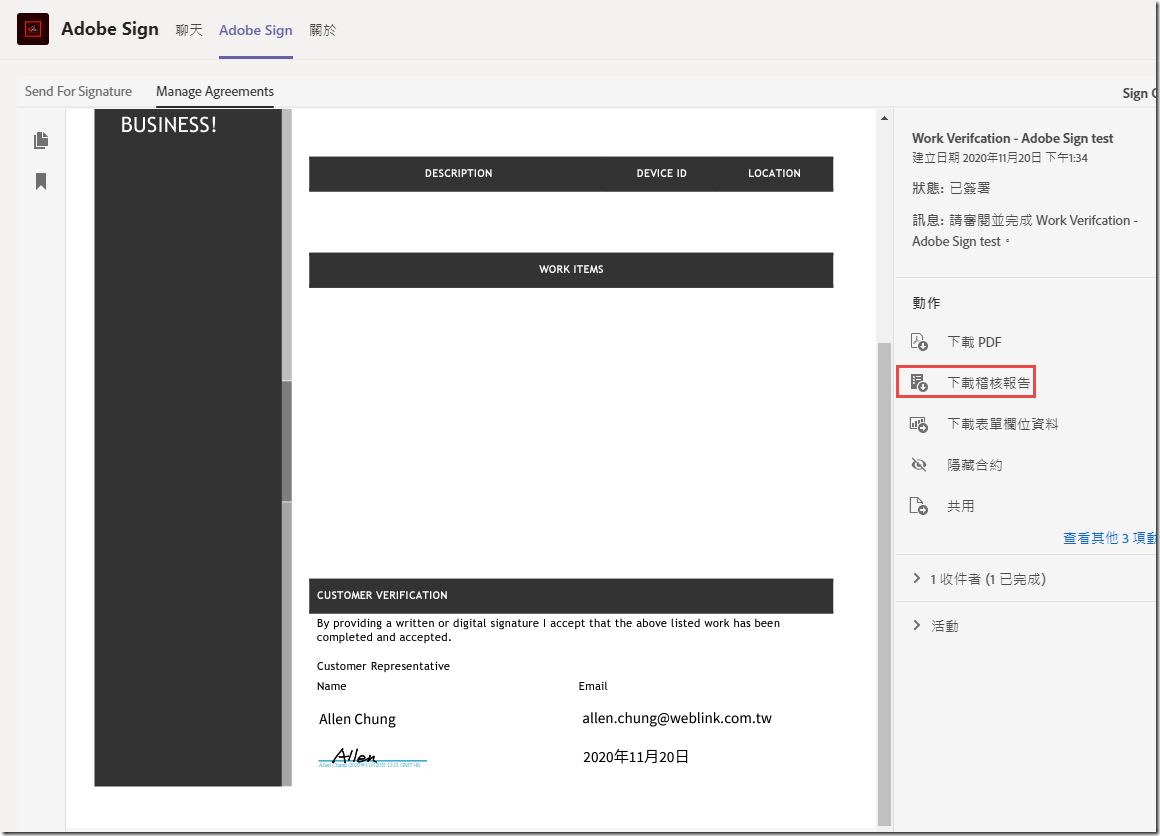
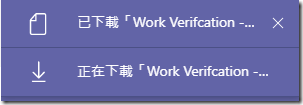
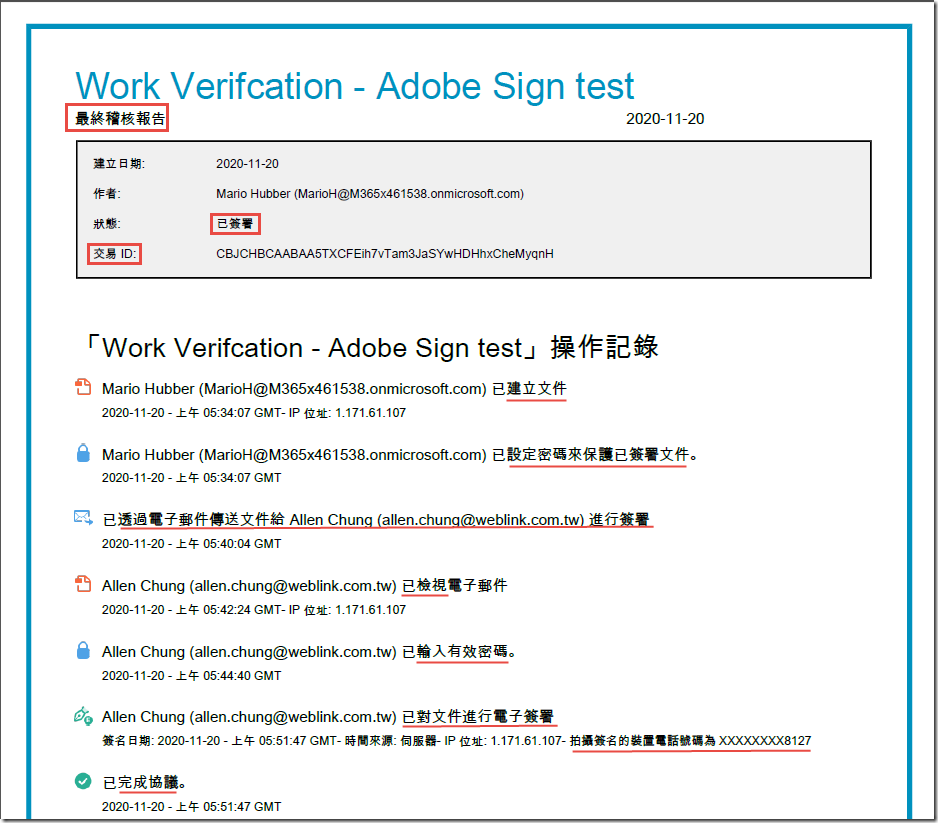
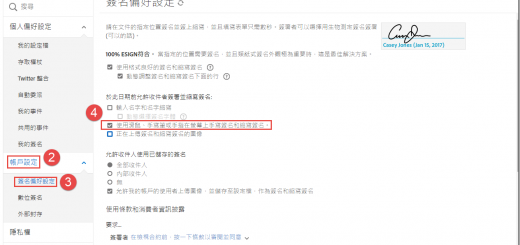
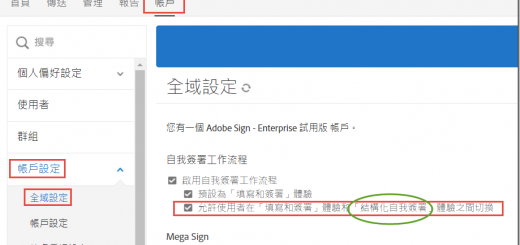
Recent Comments